Важлива примітка
Інструмент zmztozmig має дуже обмежену функціональність, і наразі з ним існує низка відомих проблем. Існують кращі способи досягти того, що zmztozmig спочатку мав на меті.
Відомі проблеми
Інструмент zmztomig має деякі відомі проблеми, які слід розглянути перед використанням:
- Персони не будуть перенесені
- Ідентифікаційні дані не будуть перенесені
- Ресурси домену не будуть перенесені
- COS не будуть перенесені
- Налаштування користувача не будуть перенесені
- Спільні ресурси не працюватимуть після міграції, і їх потрібно знову надати всім користувачам.
- Якщо у вас величезні поштові скриньки, Інструмент часто випадково не може перенести деякі дані. Використовуйте експорт CURL для цих поштових скриньок та імпортуйте їх вручну на новий сервер.
Імпортування даних між різними версіями серверів ZCS за допомогою інструменту міграції Zimbra до Zimbra
Використовуйте інструмент міграції Zimbra до Zimbra zmztozmig, щоб імпортувати дані облікового запису з одного сервера співпраці Zimbra на інший сервер співпраці Zimbra, на якому запущено іншу версію ZCS. Цей інструмент можна використовувати для імпорту файлів із ZCS 6.0.6 або новішої версії до останньої версії ZCS.
Процес міграції облікових записів на сервер ZCS, на якому працює пізніша версія ZCS, включає:
- Надання облікових записів на сервері призначення перед запуском zmztozmig
- Редагування файлу zmztozmig.conf у /opt/zimbra/conf на цільовому сервері для налаштування параметрів імпорту
- Запуск zmztozmig для імпорту даних облікового запису на сервер призначення
Коли zmztozmig використовується для імпорту файлів, після імпорту даних дані в облікових записах на цільовому сервері не є точною копією даних в облікових записах на вихідному сервері. І налаштування облікового запису не імпортуються. Крім того, якщо цільові облікові записи не мають таких самих ідентифікаторів облікових записів, як на вихідному сервері, файли, до яких надано спільний доступ, і зустрічі, пов’язані з вихідним відправником, можуть не працювати.
Примітка. Починаючи з версії 7.1.3, Zimbra містить нову команду zmmboxmove, яка має розширену функціональність zmmailboxmove для обробки міграцій між версіями поштового сховища (але не між примірниками ldap, як zmztozmig). Отже, продовжуйте використовувати zmmailboxmove або zmmboxmove для перенесення облікових записів між обліковими записами з тим самим LDAP Master.
Імпорт і надання облікових записів із вихідного LDAP
1. Першим кроком є імпорт усіх облікових записів, які потрібно перенести з одного сервера на інший. Ось приклад середовища:
- Старий сервер співпраці Zimbra (може бути ZCS 7.0 і вище) – 192.168.211.20
- Новий сервер співпраці Zimbra (Наприклад із ZCS 8.6) – 192.168.211.129
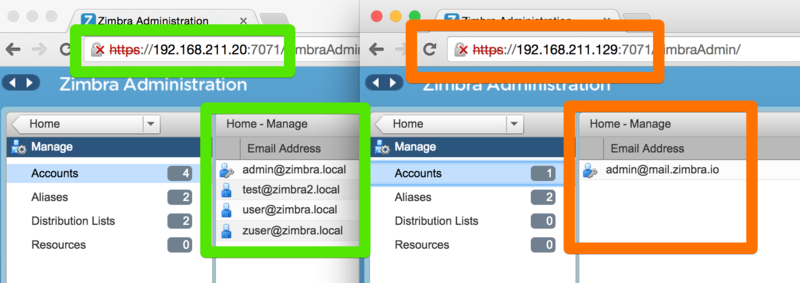
2. Увійдіть на цільовий сервер і перейдіть до Інструменти та міграція > Міграція облікового запису > Майстер міграції.
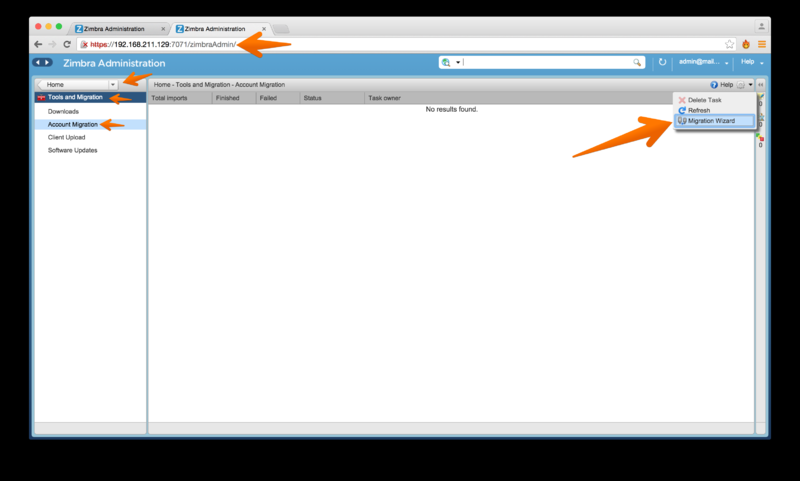
3. Виберіть параметри в майстрі та натисніть Далі :
- Тип поштового сервера: Zimbra Collaboration Suite
- Бажаєте імпортувати записи облікового запису? Так
- Бажаєте імпортувати пошту? Ні
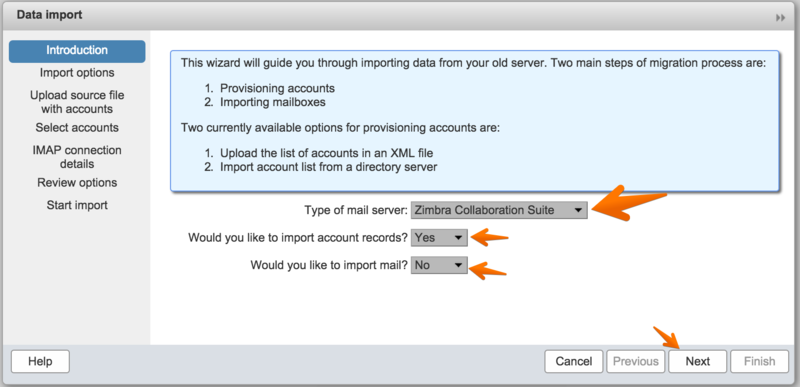
4. Виберіть опцію «Імпортувати з іншого каталогу LDAP Zimbra» та натисніть «Далі».
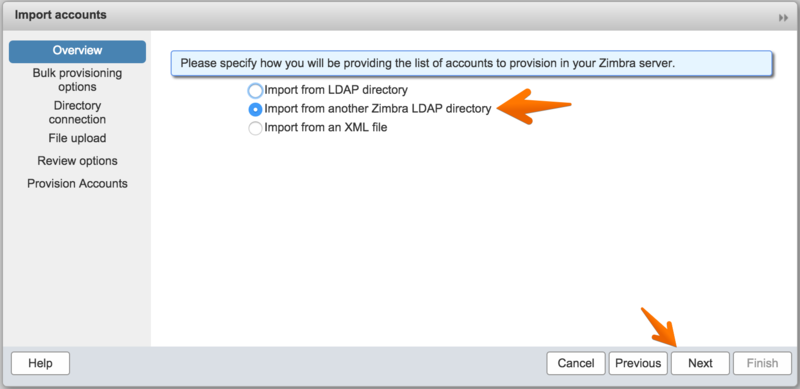
5. Виберіть варіант, який підходить до вашого середовища. Наприклад:
- Не створюйте випадкові паролі
- Виберіть, щоб використовувати той самий пароль для всіх облікових записів
- Вимагати від користувача зміни пароля після першого входу
- Виберіть SMTP-хост <- Найкращий варіант тут — не розміщувати тут SMTP-хост.

Це конфігурація вихідного LDAP, переконайтеся, що ви можете отримати доступ до вихідного LDAP. Заповніть ці поля своїми даними:
- URL-адреса LDAP: може бути ім’ям хоста вихідного сервера співпраці Zimbra або просто IP-адресою.
- Щоб прив’язати DN: за замовчуванням має бути uid=zimbra,cn=admins,cn=zimbra, але про всяк випадок перевірте вихідний сервер співпраці Zimbra за допомогою наступної команди
zmlocalconfig -s zimbra_ldap_userdnЩоб прив’язати пароль: виконайте наступну команду на вихідному сервері співпраці Zimbra, щоб отримати пароль
zmlocalconfig -s пароль_zimbra_ldap- Фільтр LDAP: має бути стандартним (objectclass=zimbraAccount)
- База пошуку LDAP: додайте домен або домени, які потрібно перенести, наприклад, dc=example,dc=com

6. Переконайтеся, що всі облікові записи для міграції є на наступному екрані, вони автоматично беруться з вихідного Zimbra LDAP. Натисніть Далі, і процес почнеться.

7. Натисніть « Далі» .

8. Виберіть облікові записи для імпорту та натисніть «Далі».

9. Виберіть облікові записи, які потрібно перенести, і натисніть «Далі».

10. Виберіть вихідну IP-адресу Zimbra Collaboration Server, IMAP через SSL, додайте обліковий запис і пароль із привілеями, натисніть «Далі».

11. Відобразиться огляд облікових записів, які буде перенесено. Натисніть Далі , і майстер запустить міграцію.


12. Екран прогресу покаже помилки, це нормально.

13. Якщо ви повернетеся до перегляду облікових записів, усі облікові записи буде перенесено, але дані ще не перенесено.

Підготовка файлу zmztozmig.conf
Відредагуйте файл zmztozmig.conf у /opt/zimbra/conf на цільовому сервері, щоб налаштувати параметри імпорту. Дані облікових записів, включаючи повідомлення електронної пошти, вкладення, контакти, календар, завдання та папки портфеля для облікових записів, імпортуються як файли tgz tar для окремих облікових записів. Вміст папок «Сміття» та «Кошик» не імпортується.
У файлі налаштована така інформація:
- Інформація для входу на вихідний сервер
- Інформація для входу на сервер призначення
- Відображення домену від вихідного сервера до кінцевого сервера
- Деталі імпорту облікового запису, включно з тим, з яких облікових записів імпортувати та який тип інформації потрібно імпортувати
- Інформація про збереження записів, включаючи каталог журналу, чи зберігати файли tar після міграції, каталог для файлів невдалої міграції
- Як вирішити конфлікти імпорту облікового запису (resolve)
- Кількість поштових скриньок для одночасного імпорту (thread)
- (Необов’язково) Зміни в ZimbraMailTransport, які можуть знадобитися
Далі наведено опис параметрів, які редагуються у файлі zmztozmig.conf.
| Параметр | опис | Введено як |
|---|---|---|
| SourceZCSServer | IP-адреса або ім’я вихідного сервера. | SourceZCSServer=<source.com> |
| SourceAdminUser | Ім’я адміністратора ZCS для вихідного сервера. | SourceAdminUser=<sourceadmin> |
| SourceAdminPwd | Пароль адміністратора ZCS для вихідного сервера. | SourceAdminPwd=<adminpswrd> |
| SourceAdminPort | Порт адміністратора вихідного сервера – 7071 | SourceAdminPort=<порт> |
| TargetZCSServer | IP-адреса або ім’я цільового сервера, на який імпортуються дані. | TargetZCSServer=<destination.com> |
| TargetAdminUser | Ім’я адміністратора ZCS для сервера призначення. | TargetAdminUser=<targetadmin> |
| TargetAdminPwd | Пароль адміністратора ZCS для сервера призначення. | TargetAdminPwd=<adminpswrd> |
| TargetAdminPort | Порт адміністратора цільового сервера – 7071. | TargetAdminPort=<порт> |
| Threads | Встановіть кількість облікових записів, які потрібно імпортувати одночасно. За замовчуванням 1.Встановіть для цього низьку кількість потоків. Коли ви починаєте імпортувати дані, перегляньте швидкість вводу/виводу завантаження центрального процесора ZCS-сервера джерела/призначення та запису на диск за секунду. Якщо сервер має змогу запускати більше потоків, ви можете відредагувати файл zmztozmig.conf, щоб збільшити потоки по одному. | Threads=<n> |
| WorkingDirectory | Шлях до каталогу, куди завантажуються файли даних облікового запису tar. | WorkingDirectory=/opt/zimbra/data/zmztozmig/work |
| FailedDirectory | Шлях до каталогу, куди переміщуються файли даних облікового запису tar, якщо імпорт облікового запису не вдається. | FailedDirectory=/opt/zimbra/data/zmztozmig/failed |
| KeepSuccessFiles | KeepSuccessFiles має значення FALSE. Файли tar видаляються після імпорту даних.Якщо ви бажаєте зберегти завантажені файли tar після їх імпорту, встановіть значення TRUE. | KeepSuccessFiles=FALSE |
| SuccessDirectory | Якщо для KeepSuccessFiles встановлено значення TRUE, визначте каталог, куди переміщуються файли облікового запису tar після успішного імпорту. | SuccessDirectory=/opt/zimbra/data/zmztozmig/successes |
| LogDirectory | Загальний файл журналу, ztozlog*.log, створюється для повного процесу імпорту, а окремий файл журналу створюється для кожного файлу даних облікового запису, який імпортується.Налаштуйте розташування каталогу, де зберігаються файли журналу. | LogDirectory=/opt/zimbra/data/zmztozmig/logs |
| DomainMap | Якщо облікові записи переносяться з одного домену в інший, укажіть домен джерела та домен призначення.Ви можете створити кілька записів DomainMap, якщо список облікових записів містить облікові записи з різних доменів. | DomainMap=fromdomain.com todomain.com |
| Accounts | Вкажіть, дані якого облікового запису потрібно імпортувати. Це список облікових записів, розділених комами.Якщо потрібно імпортувати дані з усіх облікових записів на вихідному сервері, введіть all. У параметрі Domains має бути встановлено список домену, з якого імпортуються файли. | [email protected],[email protected] Or Accounts=all |
| Domains | Коли для параметра Accounts встановлено значення all, визначте домени. | Domains=domain1.example.com, domain2.example.com |
| Types | Укажіть тип даних, які потрібно імпортувати. Це список, розділений комами.Щоб імпортувати весь вміст, не встановлюйте жодних значень для «типів». Закоментуйте його. | Types=message, conversation Типи: message conversation contact appointment task briefcase |
| Resolve | Використовуйте Resolve, щоб визначити, як вирішити конфлікти між елементами, які імпортуються, та елементами, які вже є в обліковому записі призначення.Одночасно можна встановити лише одне значення. Значення: Skip ігнорує дублікати Modify оновлює старі елементи Reset видаляє старіші вкладені папки Replace означає заміну наявних елементів на елементи, які імпортуються | Resolve=skip |
| ZimbraMailTransport | Використання ZimbraMailTransport необов’язкове.Включіть цей запис, якщо ви хочете змінити ZimbraMailTransport на інший MTA. | ZimbraMailTransport=smtp:mta.zcs.mail.mydomain.com |
Приклад zmztozmig.conf
Приклад файлу zmztozmig.conf виглядає так:
#Source ZCS server IP/name,admin user name and password, server port SourceZCSServer=192.168.211.20 SourceAdminUser=admin SourceAdminPwd=PASSADMIN SourceAdminPort=7071 #Destination/Target ZCS server IP/name,admin user name and password, server port TargetZCSServer=192.168.211.129 TargetAdminUser=admin TargetAdminPwd=PASSADMIN TargetAdminPort=7071 Threads=3 WorkingDirectory=/tmp/ztozmig/mailboxdumps/ FailedDirectory=/tmp/ztozmig/mailboxfailures/ SuccessDirectory=/tmp/ztozmig/successes/ LogDirectory=/opt/zimbra/log/ztozmiglogs KeepSuccessFiles=FALSE Domains=zimbra.local Accounts=all
Імпорт даних облікового запису на новий сервер Zimbra
Запустіть інструмент міграції zmztozmig на цільовому сервері як zimbra.
/opt/zimbra/libexec/zmztozmig –f /opt/zimbra/conf/zmztozmig.conf
Дані на вихідному сервері заархівовуються та імпортуються на сервер призначення. Якщо ви налаштували для KeepSuccessFiles значення FALSE, файл tgz буде видалено за замовчуванням після імпорту даних облікового запису.
Загальний файл журналу, ztozlog*.log, створюється для всього процесу, а окремі файли журналу створюються для даних кожного облікового запису, який імпортується. Їх слід зберігати, доки дані нового облікового запису не будуть перевірені.
Це кінець процесу імпорту. Огляд міграції покаже:
[INFO|main:1| 03/18/2015 20:34:57]: ****************SUMMARY************************** [INFO|main:1| 03/18/2015 20:34:57]: Total Accounts processed : 7 [INFO|main:1| 03/18/2015 20:34:57]: Successfull Accounts : 7 [INFO|main:1| 03/18/2015 20:34:57]: Failed accounts : 0 [INFO|main:1| 03/18/2015 20:34:57]: Total Migration Time(seconds) : 157.949 [INFO|main:1| 03/18/2015 20:34:57]: *************************************************
Перевірте відмінності між серверами співпраці Zimbra
Тепер, коли все імпортовано, перевірте відмінності між обліковими записами, наприклад у вкладці «Пошта»:
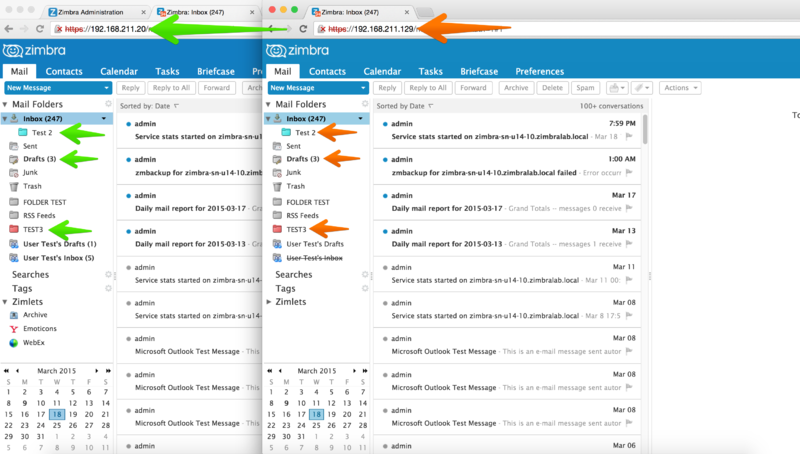
Або навіть на вкладці Календар :
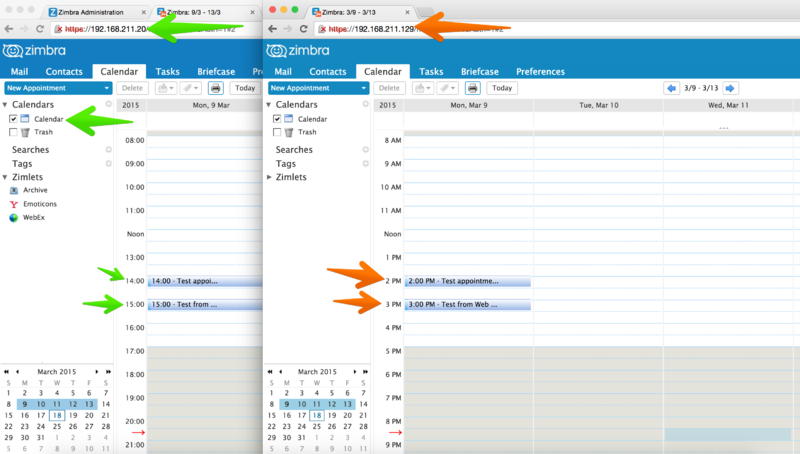
Зауважте, що оскільки MailboxID змінився після міграції, будь-які спільні ресурси не працюватимуть. Крім того, zmztomig не переніс ресурси домену чи налаштування користувача.
Переконавшись, що дані облікового запису імпортовано правильно, ви можете видалити обліковий запис на вихідному сервері.
Якщо помітили помилки чи неточності, будь ласка, залишіть коментар чи напишіть листа на поштову адресу [email protected]

